flask实战(问答平台)
问答平台项目结构搭建
先创建一个配置文件config.py,后面有些配置写在这里

#app.py
from flask import Flask
import configapp = Flask(__name__)
#绑定配置文件
app.config.from_object(config)@app.route('/')
def hello_world(): # put application's code herereturn 'Hello World!'if __name__ == '__main__':app.run()
再新建一个exts.py和models.py
#exts.py
#flask-sqlalchemy
from flask_sqlalchemy import SQLAlchemydb=SQLAlchemy()#models.py
from exts import dbclass UserModel(db.Model):pass#app.py
from flask import Flask
import config
from exts import db
from models import UserModelapp = Flask(__name__)
#绑定配置文件
app.config.from_object(config)#可以让你先创建,再绑定
db.init_app(app)@app.route('/')
def hello_world(): # put application's code herereturn 'Hello World!'if __name__ == '__main__':app.run()防止循环引用,如果不加exts.py会导致下面这种情况
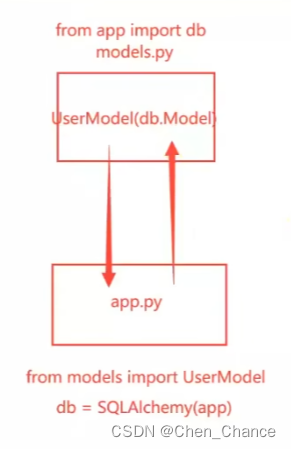
加了就可以变成这样子
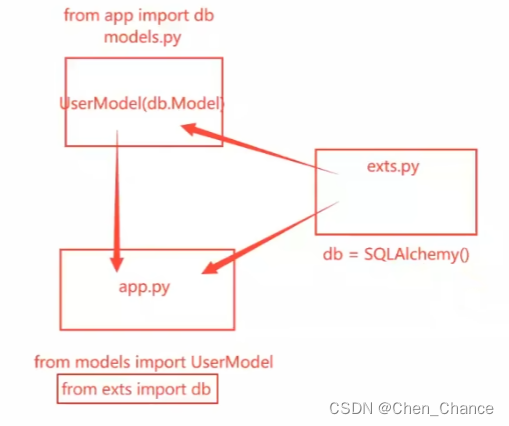
下面设置蓝图,用来做模块化的
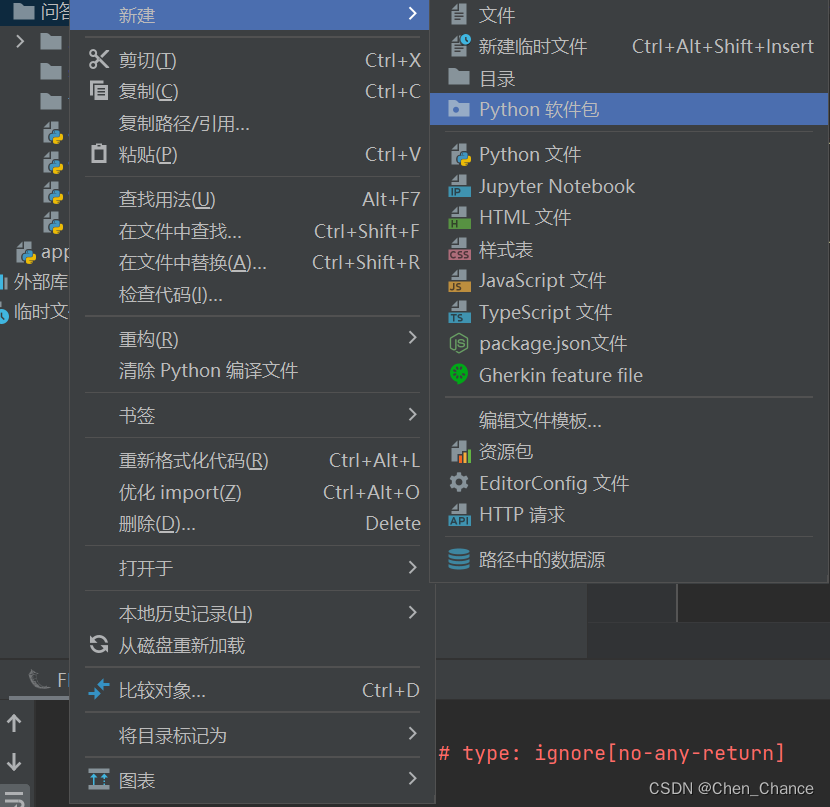

再在这里新建两个py文件,一个是auth.py和授权相关的,一个是qa.py和问答相关的
#auth.py
from flask import Blueprint# /auth,后面所有的路由都是以这个开头,比如/auth/login
bp=Blueprint("auth",__name__,url_prefix="/auth")@bp.route("/login")
def login():pass#qa.py
from flask import Blueprintbp=Blueprint("qa",__name__,url_prefix="/")@bp.route("/")
def index():pass再在app.py中导入和绑定
#app.py
from flask import Flask
import config
from exts import db
from models import UserModel
from blueprints.qa import bp as qa_bp
from blueprints.auth import bp as auth_bpapp = Flask(__name__)
#绑定配置文件
app.config.from_object(config)#可以让你先创建,再绑定
db.init_app(app)app.register_blueprint(qa_bp)
app.register_blueprint(auth_bp)if __name__ == '__main__':app.run()User模型创建
先在navicat里新建数据库
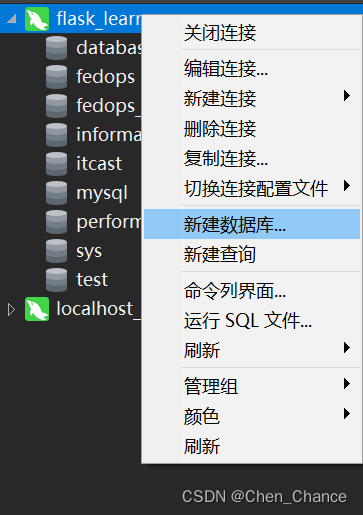
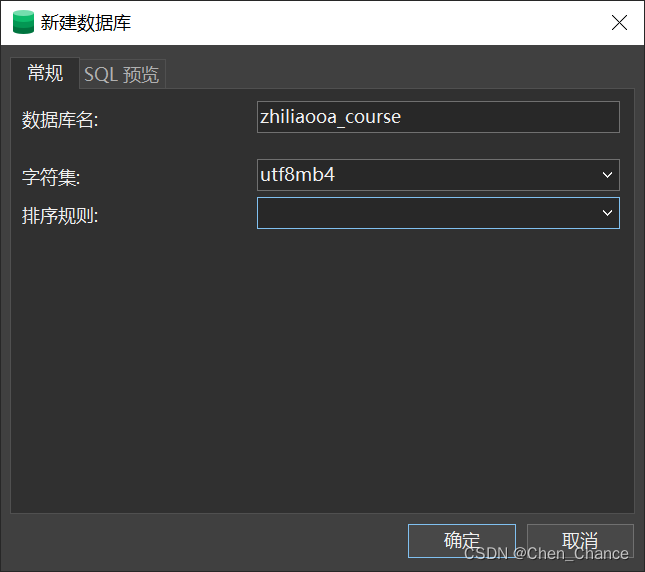
#config.py
# 数据库的配置信息
HOSTNAME = '127.0.0.1'
PORT = '3306'
USERNAME = 'root'
PASSWORD = '123456'
DATABASE = 'zhiliaooa_course'DB_URI = 'mysql+pymysql://{}:{}@{}:{}/{}?charset=utf8'.format(USERNAME, PASSWORD, HOSTNAME, PORT, DATABASE)
SQLALCHEMY_DATABASE_URI = DB_URI#model.py
from exts import db
from datetime import datetimeclass UserModel(db.Model):__tablename__ = "user"id = db.Column(db.Integer, primary_key=True, autoincrement=True)username = db.Column(db.String(100), nullable=False)password = db.Column(db.String(100), nullable=False)email = db.Column(db.String(100), nullable=False)join_time = db.Column(db.DateTime, default=datetime.now)#app.py
from flask import Flask
import config
from exts import db
from models import UserModel
from blueprints.qa import bp as qa_bp
from blueprints.auth import bp as auth_bp
from flask_migrate import Migrateapp = Flask(__name__)
# 绑定配置文件
app.config.from_object(config)# 可以让你先创建,再绑定
db.init_app(app)migrate = Migrate(app, db)app.register_blueprint(qa_bp)
app.register_blueprint(auth_bp)if __name__ == '__main__':app.run()
然后运行三步
flask db init(只需第一次操作一下)
flask db migrate
flask db upgrade
然后数据库刷新下就可以看到
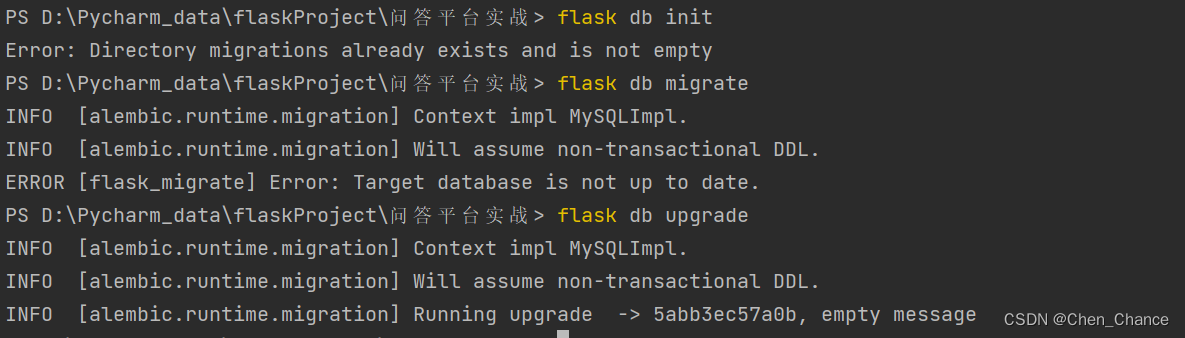

注册页面模型渲染
我们已经准备好了html文件和其静态样式,将其放入自己的文件内
其中本来只有红框标记的这几个
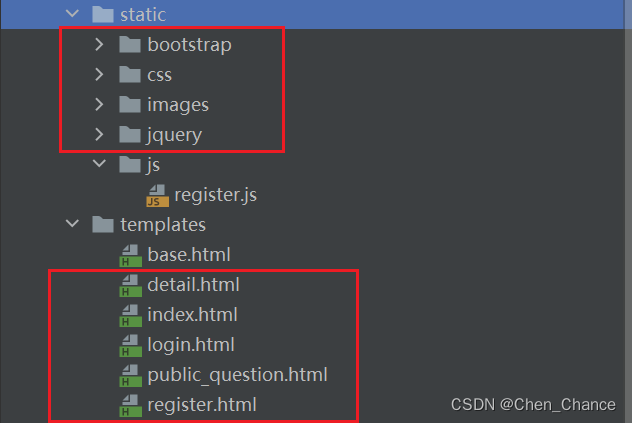
register.js是为了登录自己写的
base.html是为了减少代码量,能复用父组件base.html写的
(这部分可先跳过,后面会说)
#register.js
function bindEmailCaptchaClick(){$("#captcha-btn").click(function (event){// $this:代表的是当前按钮的jquery对象var $this = $(this);// 阻止默认的事件event.preventDefault();var email = $("input[name='email']").val();$.ajax({// http://127.0.0.1:500// /auth/captcha/email?email=xx@qq.comurl: "/auth/captcha/email?email="+email,method: "GET",success: function (result){var code = result['code'];if(code == 200){var countdown = 5;// 开始倒计时之前,就取消按钮的点击事件$this.off("click");var timer = setInterval(function (){$this.text(countdown);countdown -= 1;// 倒计时结束的时候执行if(countdown <= 0){// 清掉定时器clearInterval(timer);// 将按钮的文字重新修改回来$this.text("获取验证码");// 重新绑定点击事件bindEmailCaptchaClick();}}, 1000);// alert("邮箱验证码发送成功!");}else{alert(result['message']);}},fail: function (error){console.log(error);}})});
}// 整个网页都加载完毕后再执行的
$(function (){bindEmailCaptchaClick();
});
#base.html
<!DOCTYPE html>
<html><head><meta charset="utf-8"><meta name="viewport" content="width=device-width, initial-scale=1"><link rel="stylesheet" href="{{ url_for('static', filename='bootstrap/bootstrap.4.6.min.css') }}"><link rel="stylesheet" href="{{ url_for('static', filename='css/init.css') }}">{% block head %}{% endblock %}<title>{% block title %}{% endblock %}</title>
</head><body><nav class="navbar navbar-expand-lg navbar-light bg-light"><div class="container"><a class="navbar-brand" href="#">知了问答</a><button class="navbar-toggler" type="button" data-toggle="collapse" data-target="#navbarSupportedContent" aria-controls="navbarSupportedContent" aria-expanded="false" aria-label="Toggle navigation"><span class="navbar-toggler-icon"></span></button><div class="collapse navbar-collapse" id="navbarSupportedContent"><ul class="navbar-nav mr-auto"><li class="nav-item active"><a class="nav-link" href="/">首页 <span class="sr-only">(current)</span></a></li><li class="nav-item"><a class="nav-link" href="{{ url_for('qa.index') }}">发布问答</a></li><li class="nav-item ml-2"><form class="form-inline my-2 my-lg-0" method="GET" action="{{ url_for('qa.index') }}"><input class="form-control mr-sm-2" type="search" placeholder="关键字" aria-label="Search" name="q"><button class="btn btn-outline-success my-2 my-sm-0" type="submit">搜索</button></form></li></ul><ul class="navbar-nav">{% if user %}<li class="nav-item"><span class="nav-link">{{ user.username }}</span></li><li class="nav-item"><a class="nav-link" href="{{ url_for('auth.logout') }}">退出登录</a></li>{% else %}<li class="nav-item"><a class="nav-link" href="{{ url_for('auth.login') }}">登录</a></li><li class="nav-item"><a class="nav-link" href="{{ url_for('auth.register') }}">注册</a></li>{% endif %}</ul></div></div></nav><div class="container">{% block body %}{% endblock %}</div>
</body></html>
然后再auth.py里渲染前端页面
from flask import Blueprint,render_template# /auth,后面所有的路由都是以这个开头,比如/auth/login
bp=Blueprint("auth",__name__,url_prefix="/auth")@bp.route("/login")
def login():return "11"@bp.route("/register")
def register():return render_template("register.html")
Flask发送邮件功能实现
pip install flask_mail
然后准备好qq邮箱,其中一个这样子设置,是邮件的发送方
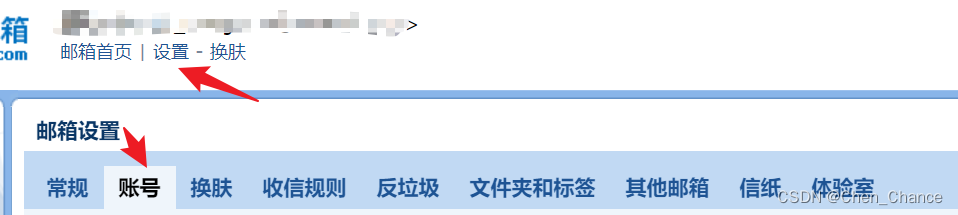
开启这个服务,我这里是之前已经开启过,如果没有开启的话开启

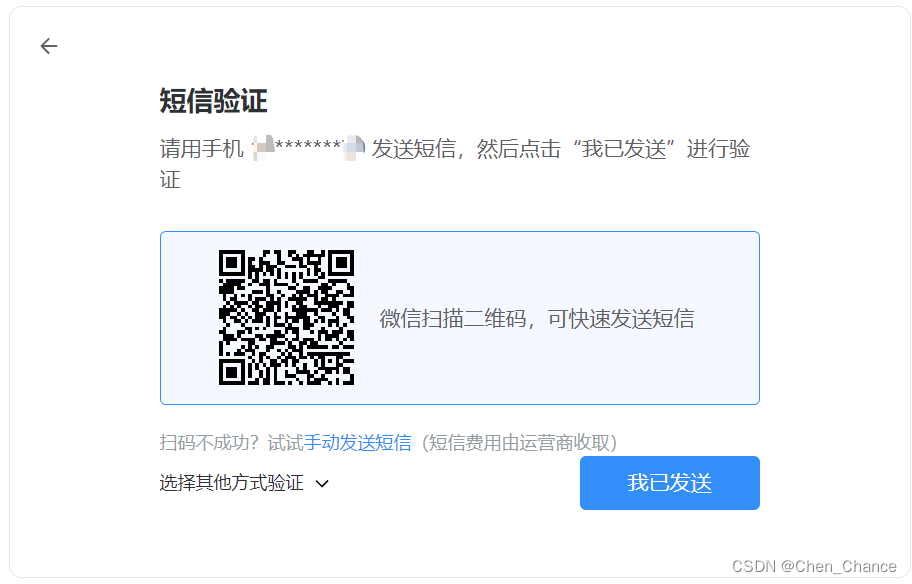
记住你的授权码
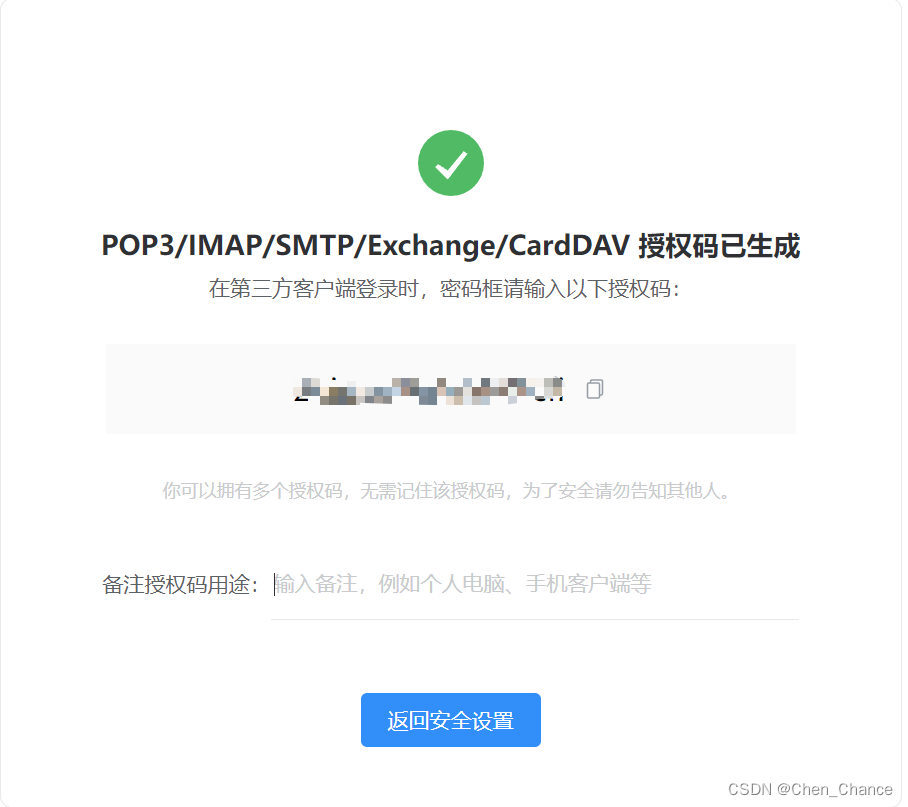
然后再config.py里进行邮箱配置
#邮箱配置
MAIL_SERVER = 'smtp.qq.com'
MAIL_PORT = 465
MAIL_USE_SSL = True
MAIL_USERNAME = '填入你刚刚操作的邮箱'
MAIL_PASSWORD = '填入你刚刚的授权码'
MAIL_DEFAULT_SENDER = '填入你刚刚操作的邮箱,和上面一致'
接下去进行如下操作
#exts.py
# flask-sqlalchemy
from flask_sqlalchemy import SQLAlchemy
from flask_mail import Maildb = SQLAlchemy()
mail = Mail()#app.py
from flask import Flask
import config
from exts import db,mail
from models import UserModel
from blueprints.qa import bp as qa_bp
from blueprints.auth import bp as auth_bp
from flask_migrate import Migrateapp = Flask(__name__)
# 绑定配置文件
app.config.from_object(config)# 可以让你先创建,再绑定
db.init_app(app)
mail.init_app(app)migrate = Migrate(app, db)app.register_blueprint(qa_bp)
app.register_blueprint(auth_bp)if __name__ == '__main__':app.run()去auth.py测试一下
from flask import Blueprint,render_template
from exts import mail
from flask_mail import Message# /auth,后面所有的路由都是以这个开头,比如/auth/login
bp=Blueprint("auth",__name__,url_prefix="/auth")@bp.route("/login")
def login():return "11"@bp.route("/register")
def register():return render_template("register.html")@bp.route("mail/test")
def mail_test():message=Message(subject="邮箱测试",recipients=["填入你想发送人的邮箱,自己的也行"],body="这是一条测试邮件")mail.send(message)return "邮件发送成功"
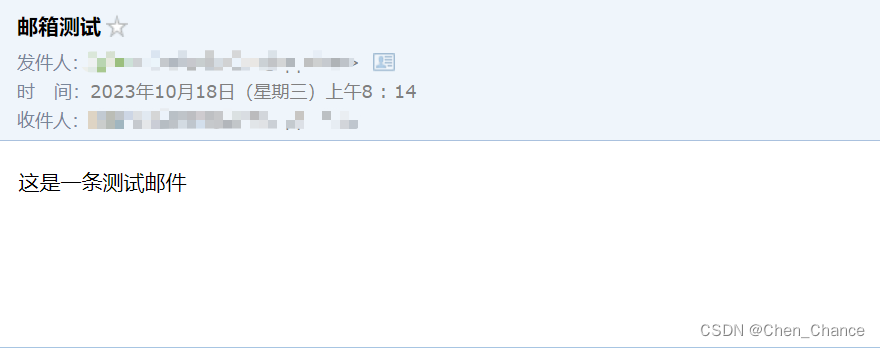
发送邮箱验证码功能实现(1)
#auth.py
import random
import stringfrom flask import Blueprint,render_template
from exts import mail
from flask_mail import Message
from flask import request# /auth,后面所有的路由都是以这个开头,比如/auth/login
bp=Blueprint("auth",__name__,url_prefix="/auth")@bp.route("/login")
def login():return "11"@bp.route("/register")
def register():return render_template("register.html")@bp.route("/captcha/email")
def get_email_captcha():#/captcha/email/<email>#/captcha/email?email=123@qq.comemail=request.args.get("email")#4/6:随机数组、字母、数组和字母的组合source=string.digits*4captcha=random.sample(source,4)captcha="".join(captcha)print(captcha)return "success"@bp.route("mail/test")
def mail_test():message=Message(subject="邮箱测试",recipients=["123……@qq.com"],body="这是一条测试邮件")mail.send(message)return "邮件发送成功"
测试了一下验证码获取正常,继续完善
@bp.route("/captcha/email")
def get_email_captcha():#/captcha/email/<email>#/captcha/email?email=123@qq.comemail=request.args.get("email")#4/6:随机数组、字母、数组和字母的组合source=string.digits*4captcha=random.sample(source,4)captcha="".join(captcha)message = Message(subject="知了传课注册验证码", recipients=[email], body=f"您的验证码是:{captcha}")mail.send(message)return "success"http://127.0.0.1:5000/auth/captcha/email?email=123……@qq.com网页中输入这段代码
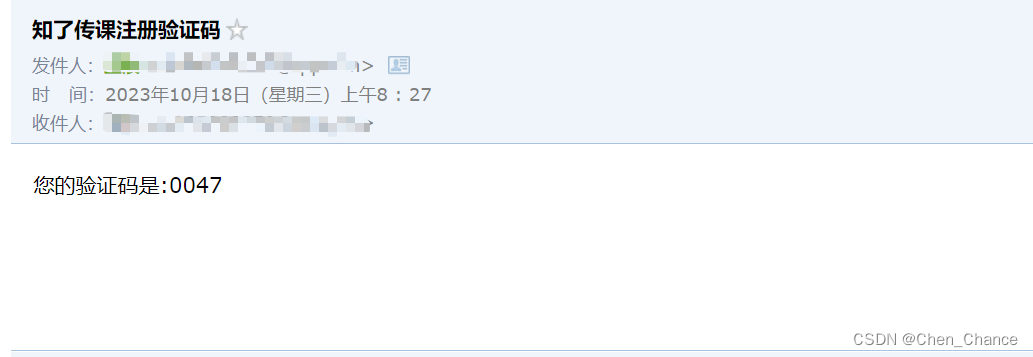
现在有一个问题,如何验证用户提交的邮箱和验证码是否对应且正确
答:memcached/redis用数据库表的方式存储
发送邮箱验证码功能实现(2)
去model.py新建一个类
class EmailCaptchaModel(db.Model):__tablename__ = "email_captcha"id = db.Column(db.Integer, primary_key=True, autoincrement=True)email = db.Column(db.String(100), nullable=False)captcha = db.Column(db.String(100), nullable=False)然后终端执行如下代码
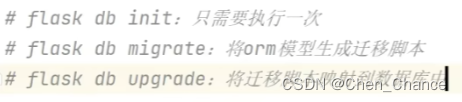
数据库里可以看到新建了一个

#auth.py
import random
import stringfrom flask import Blueprint,render_template,jsonify
from exts import mail,db
from flask_mail import Message
from flask import request
from models import EmailCaptchaModel# /auth,后面所有的路由都是以这个开头,比如/auth/login
bp=Blueprint("auth",__name__,url_prefix="/auth")@bp.route("/login")
def login():return "11"@bp.route("/register")
def register():return render_template("register.html")@bp.route("/captcha/email")
def get_email_captcha():#/captcha/email/<email>#/captcha/email?email=123@qq.comemail=request.args.get("email")#4/6:随机数组、字母、数组和字母的组合source=string.digits*4captcha=random.sample(source,4)captcha="".join(captcha)message = Message(subject="知了传课注册验证码", recipients=[email], body=f"您的验证码是:{captcha}")mail.send(message)# 用数据库表的方式存储email_captcha=EmailCaptchaModel(email=email,captcha=captcha)db.session.add(email_captcha)db.session.commit()#RESTful API#{code:200/400/500,message:"",data:{}}return jsonify({"code":200,"message":"","data":None})@bp.route("mail/test")
def mail_test():message=Message(subject="邮箱测试",recipients=["1065088270@qq.com"],body="这是一条测试邮件")mail.send(message)return "邮件发送成功"
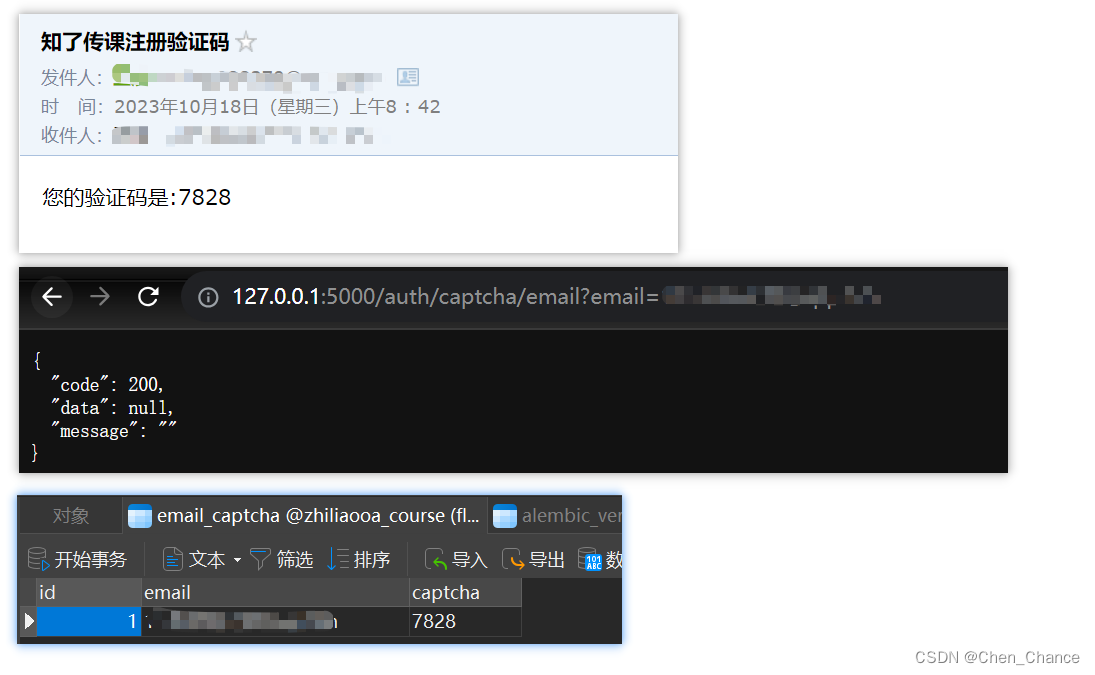
发送邮箱验证码功能实现(3)
#register.js
function bindEmailCaptchaClick(){$("#captcha-btn").click(function (event){// $this:代表的是当前按钮的jquery对象var $this = $(this);// 阻止默认的事件event.preventDefault();var email = $("input[name='email']").val();$.ajax({// http://127.0.0.1:500// /auth/captcha/email?email=xx@qq.comurl: "/auth/captcha/email?email="+email,method: "GET",success: function (result){var code = result['code'];if(code == 200){var countdown = 5;// 开始倒计时之前,就取消按钮的点击事件$this.off("click");var timer = setInterval(function (){$this.text(countdown);countdown -= 1;// 倒计时结束的时候执行if(countdown <= 0){// 清掉定时器clearInterval(timer);// 将按钮的文字重新修改回来$this.text("获取验证码");// 重新绑定点击事件bindEmailCaptchaClick();}}, 1000);// alert("邮箱验证码发送成功!");}else{alert(result['message']);}},fail: function (error){console.log(error);}})});
}// 整个网页都加载完毕后再执行的
$(function (){bindEmailCaptchaClick();
});实现功能如下

发送邮箱验证码功能实现(4)
这部分是加入倒计时,也就是上面的内容,代码合在一块了
后端注册表单验证器实现
验证用户提交的邮箱和验证码是否对应且正确
pip install flask-wtf
在blueprints文件夹里新建forms.py
#forms.py
import wtforms
from wtforms.validators import Email,Length,EqualTo
from models import UserModel,EmailCaptchaModel
from exts import db# Form:主要就是用来验证前端提交的数据是否符合要求
class RegisterForm(wtforms.Form):email=wtforms.StringField(validators=[Email(message="邮箱格式不正确")])captcha=wtforms.StringField(validators=[Length(min=4,max=4,message="验证码长度必须为4位")])username=wtforms.StringField(validators=[Length(min=3,max=30,message="用户名长度必须在3-30之间")])password=wtforms.StringField(validators=[Length(min=6,max=30,message="密码长度必须在6-30之间")])password_confirm=wtforms.StringField(validators=[EqualTo("password",message="两次密码不一致")])# 自定义验证:#1、邮箱是否已经被注册def validate_email(self,field):email=field.datauser=UserModel.query.filter_by(email=email).first()if user:raise wtforms.ValidationError(message="邮箱已经被注册")# 2、验证码是否正确def validate_captcha(self,field):captcha=field.dataemail=self.email.datacaptcha_model=EmailCaptchaModel.query.filter_by(email=email).first()if not captcha_model:raise wtforms.ValidationError(message="邮箱或验证码错误!")# 最好是写一个脚本,自动多长时间清除# else:# db.session.delete(captcha_model)# db.session.commit()后端注册功能完成
pip install email_validator
然后记得model.py里的password长度设置成200,因为用哈希加密后会超过原来设置的100,会报错(然后记得重新提交更新下数据库)
#auth.py
import random
import stringfrom flask import Blueprint,render_template,jsonify,redirect,url_for
from exts import mail,db
from flask_mail import Message
from flask import request
from models import EmailCaptchaModel
from werkzeug.security import generate_password_hashfrom .forms import RegisterForm
from models import UserModel# /auth,后面所有的路由都是以这个开头,比如/auth/login
bp=Blueprint("auth",__name__,url_prefix="/auth")@bp.route("/login")
def login():return "11"# GET:从服务器上获取数据
# POST:将客户端的数据向服务器提交
@bp.route("/register",methods=["GET","POST"])
def register():if request.method=="GET":return render_template("register.html")else:form=RegisterForm(request.form)if form.validate():email=form.email.datausername=form.username.datapassword=form.password.datauser=UserModel(email=email,username=username,password=generate_password_hash(password))db.session.add(user)db.session.commit()return redirect(url_for("auth.login"))else:print(form.errors)return redirect(url_for("auth.register"))@bp.route("/captcha/email")
def get_email_captcha():#/captcha/email/<email>#/captcha/email?email=123@qq.comemail=request.args.get("email")#4/6:随机数组、字母、数组和字母的组合source=string.digits*4captcha=random.sample(source,4)captcha="".join(captcha)message = Message(subject="知了传课注册验证码", recipients=[email], body=f"您的验证码是:{captcha}")mail.send(message)# 用数据库表的方式存储email_captcha=EmailCaptchaModel(email=email,captcha=captcha)db.session.add(email_captcha)db.session.commit()#RESTful API#{code:200/400/500,message:"",data:{}}return jsonify({"code":200,"message":"","data":None})@bp.route("mail/test")
def mail_test():message=Message(subject="邮箱测试",recipients=["1065088270@qq.com"],body="这是一条测试邮件")mail.send(message)return "邮件发送成功"登录页面模板渲染完成
就是把login.html用base.html复用,然后渲染出来,给的资料里已经操作好了
#app.py
@bp.route("/login")
def login():return render_template("login.html")
登录功能后端实现
#forms.py新增一个类
class LoginForm(wtforms.Form):email=wtforms.StringField(validators=[Email(message="邮箱格式不正确")])password=wtforms.StringField(validators=[Length(min=6,max=30,message="密码长度必须在6-30之间")])#auth.py
import random
import stringfrom flask import Blueprint,render_template,jsonify,redirect,url_for,session
from exts import mail,db
from flask_mail import Message
from flask import request
from models import EmailCaptchaModel
from werkzeug.security import generate_password_hash,check_password_hashfrom .forms import RegisterForm,LoginForm
from models import UserModel# /auth,后面所有的路由都是以这个开头,比如/auth/login
bp=Blueprint("auth",__name__,url_prefix="/auth")@bp.route("/login",methods=["GET","POST"])
def login():if request.method=="GET":return render_template("login.html")else:form=LoginForm(request.form)if form.validate():email=form.email.datapassword=form.password.datauser=UserModel.query.filter_by(email=email).first()if not user:print("邮箱在数据库中不存在")return redirect(url_for("auth.login"))if check_password_hash(user.password,password):#cookie:#cookie中不适合存储太多的数据,只适合存储少量的数据#cookie一般用来存放登录授权的东西#flask中的session,是经过加密后存储在cookie中的session["user_id"]=user.idreturn redirect("/")else:print("密码错误")return redirect(url_for("auth.login"))else:print(form.errors)return redirect(url_for("auth.login"))
# GET:从服务器上获取数据
# POST:将客户端的数据向服务器提交
@bp.route("/register",methods=["GET","POST"])
def register():if request.method=="GET":return render_template("register.html")else:form=RegisterForm(request.form)if form.validate():email=form.email.datausername=form.username.datapassword=form.password.datauser=UserModel(email=email,username=username,password=generate_password_hash(password))db.session.add(user)db.session.commit()return redirect(url_for("auth.login"))else:print(form.errors)return redirect(url_for("auth.register"))@bp.route("/captcha/email")
def get_email_captcha():#/captcha/email/<email>#/captcha/email?email=123@qq.comemail=request.args.get("email")#4/6:随机数组、字母、数组和字母的组合source=string.digits*4captcha=random.sample(source,4)captcha="".join(captcha)message = Message(subject="知了传课注册验证码", recipients=[email], body=f"您的验证码是:{captcha}")mail.send(message)# 用数据库表的方式存储email_captcha=EmailCaptchaModel(email=email,captcha=captcha)db.session.add(email_captcha)db.session.commit()#RESTful API#{code:200/400/500,message:"",data:{}}return jsonify({"code":200,"message":"","data":None})@bp.route("mail/test")
def mail_test():message=Message(subject="邮箱测试",recipients=["1065088270@qq.com"],body="这是一条测试邮件")mail.send(message)return "邮件发送成功"#config.py新增一个
SECRET_KEY="adaasdwedda::@" #输入什么都行你可以通过f12进去,查看cookie存储情况

两个钩子函数
#app.py
from flask import Flask,session,g
import config
from exts import db,mail
from models import UserModel
from blueprints.qa import bp as qa_bp
from blueprints.auth import bp as auth_bp
from flask_migrate import Migrateapp = Flask(__name__)
# 绑定配置文件
app.config.from_object(config)# 可以让你先创建,再绑定
db.init_app(app)
mail.init_app(app)migrate = Migrate(app, db)app.register_blueprint(qa_bp)
app.register_blueprint(auth_bp)# before_request/before_first_request/after_request
# hook
@app.before_request
def my_before_request():user_id=session.get("user_id")if user_id:user=UserModel.query.get(user_id)setattr(g,"user",user)else:setattr(g,"user",None)@app.context_processor
def my_context_processor():return {"user":g.user}if __name__ == '__main__':app.run()这两段代码是使用 Python 的 Flask 框架编写的,用于处理Web应用程序的请求和上下文管理。让我分别解释它们的作用:
@app.before_request装饰器函数:
这是一个 Flask 路由装饰器,用于注册一个在每个请求处理之前执行的函数。具体来说,这段代码定义了一个名为my_before_request的函数,该函数会在每个请求处理之前执行。在函数内部,它首先尝试从会话(session)中获取用户ID(user_id),这通常是通过用户登录认证过程中设置的。然后,它检查是否成功获取了用户ID。
- 如果成功获取了用户ID,它使用这个用户ID查询数据库中的用户数据(通过
UserModel.query.get(user_id))。然后,使用setattr(g, "user", user)将用户对象存储在 Flask 的上下文变量g中,以便在请求处理过程中的其他部分可以轻松地访问用户对象。- 如果未成功获取用户ID(即用户未登录或未认证),它将在上下文变量
g中设置一个空值用户对象。这个函数的主要目的是在每个请求之前检查用户的登录状态,如果用户已登录,将用户对象存储在
g上下文变量中,以便后续请求处理可以使用该用户对象。
2.@app.context_processor装饰器函数:
这是另一个 Flask 装饰器,用于注册一个上下文处理器函数,该函数可以将一些数据添加到模板上下文中,以便在渲染模板时访问这些数据。上下文处理器通常用于在所有模板中共享一些通用数据,以简化模板的代码。
- 这段代码定义了一个名为
my_context_processor的函数,该函数不接受任何参数。在函数内部,它返回一个字典,其中包含了一个键为 “user” 的项,其值为g.user,即在前面的my_before_request函数中设置的用户对象。- 这意味着在渲染模板时,您可以在模板中访问
user变量,以获取当前登录用户的相关信息。例如,您可以在模板中使用{{ user.username }}来显示当前登录用户的用户名。总的来说,这两段代码结合使用,用于在每个请求处理之前检查用户的登录状态,并将用户对象存储在上下文变量
g中,然后在模板中使用上下文处理器函数将用户对象添加到模板上下文中,以便在模板中方便地访问用户信息。这对于构建需要用户认证的 Web 应用程序非常有用。
登录和非登录状态切换
前端修改部分已改好
#auth.py新增一个
@bp.route("/logout")
def logout():session.clear()return redirect("/")#和base.html的 这部分呼应
<li class="nav-item">
<a class="nav-link" href="{{ url_for('auth.logout') }}">退出登录</a>
</li>发布问答页面渲染
#qa.py
from flask import Blueprint,request,render_templatebp=Blueprint("qa",__name__,url_prefix="/")@bp.route("/")
def index():return "00"@bp.route("/qa/public",methods=['GET','POST'])
def public_qa():if request.method=='GET':return render_template("public_question.html")
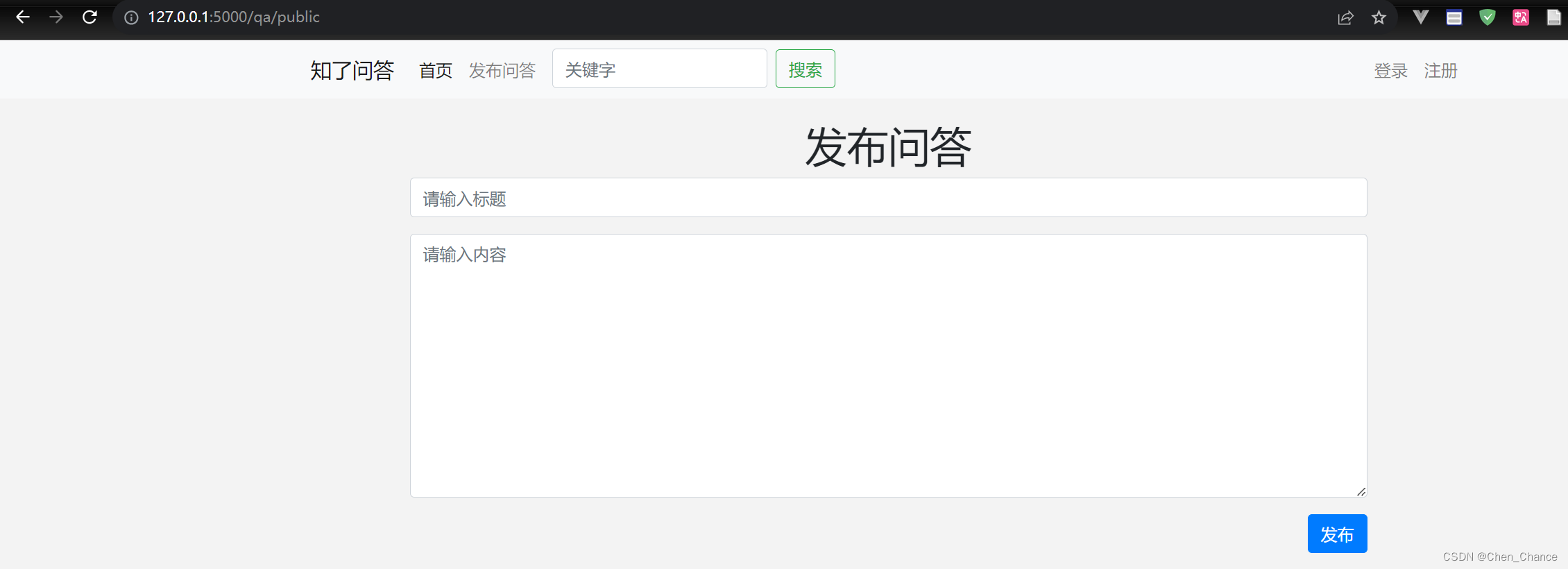
发布问答后端功能实现
#models.py加入
class QuestionModel(db.Model):__tablename__="question"id = db.Column(db.Integer, primary_key=True, autoincrement=True)title=db.Column(db.String(100), nullable=False)content=db.Column(db.Text,nullable=False)create_time=db.Column(db.DateTime,default=datetime.now)# 外键author_id=db.Column(db.Integer,db.ForeignKey("user.id"))author=db.relationship(UserModel,backref="questions")
flask db migrate
flask db upgrade
然后我们就可以写发布问答的逻辑了
先设置表单验证
#forms.py
class QuestionForm(wtforms.Form):title=wtforms.StringField(validators=[Length(min=3,max=100,message="标题格式错误")])content=wtforms.StringField(validators=[Length(min=3,message="内容格式错误!")])然后写问答逻辑
#qa.py
from flask import Blueprint,request,render_template,g,redirect,url_for
from .forms import QuestionForm
from models import QuestionModel
from exts import dbbp=Blueprint("qa",__name__,url_prefix="/")@bp.route("/")
def index():return "00"@bp.route("/qa/public",methods=['GET','POST'])
def public_question():if request.method=='GET':return render_template("public_question.html")else:form=QuestionForm(request.form)if form.validate():title=form.title.datacontent=form.content.dataquestion=QuestionModel(title=title,content=content,author=g.user)db.session.add(question)db.session.commit()return redirect("/")else:print(form.errors)return redirect(url_for("qa.public_question"))登录装饰器的实现
和config.py同级的地方新建一个decorators.py文件
#decorators.py
from functools import wraps
from flask import g,redirect,url_fordef login_required(func):#保留func的信息@wraps(func)#func(a,b,c)#func(1,2,c=3)def inner(*args,**kwargs):if g.user:return func(*args,**kwargs)else:return redirect(url_for("auth.login"))return inner
#qa.py
from flask import Blueprint,request,render_template,g,redirect,url_for
from .forms import QuestionForm
from models import QuestionModel
from exts import db
from decorators import login_requiredbp=Blueprint("qa",__name__,url_prefix="/")@bp.route("/")
def index():return "00"@bp.route("/qa/public",methods=['GET','POST'])
@login_required
def public_question():if request.method=='GET':return render_template("public_question.html")else:form=QuestionForm(request.form)if form.validate():title=form.title.datacontent=form.content.dataquestion=QuestionModel(title=title,content=content,author=g.user)db.session.add(question)db.session.commit()return redirect("/")else:print(form.errors)return redirect(url_for("qa.public_question"))首页问答列表渲染完成
#qa.py修改下这里
@bp.route("/")
def index():questions=QuestionModel.query.order_by(QuestionModel.create_time.desc()).all()return render_template("index.html",questions=questions)
问答列表页渲染
相关文章:
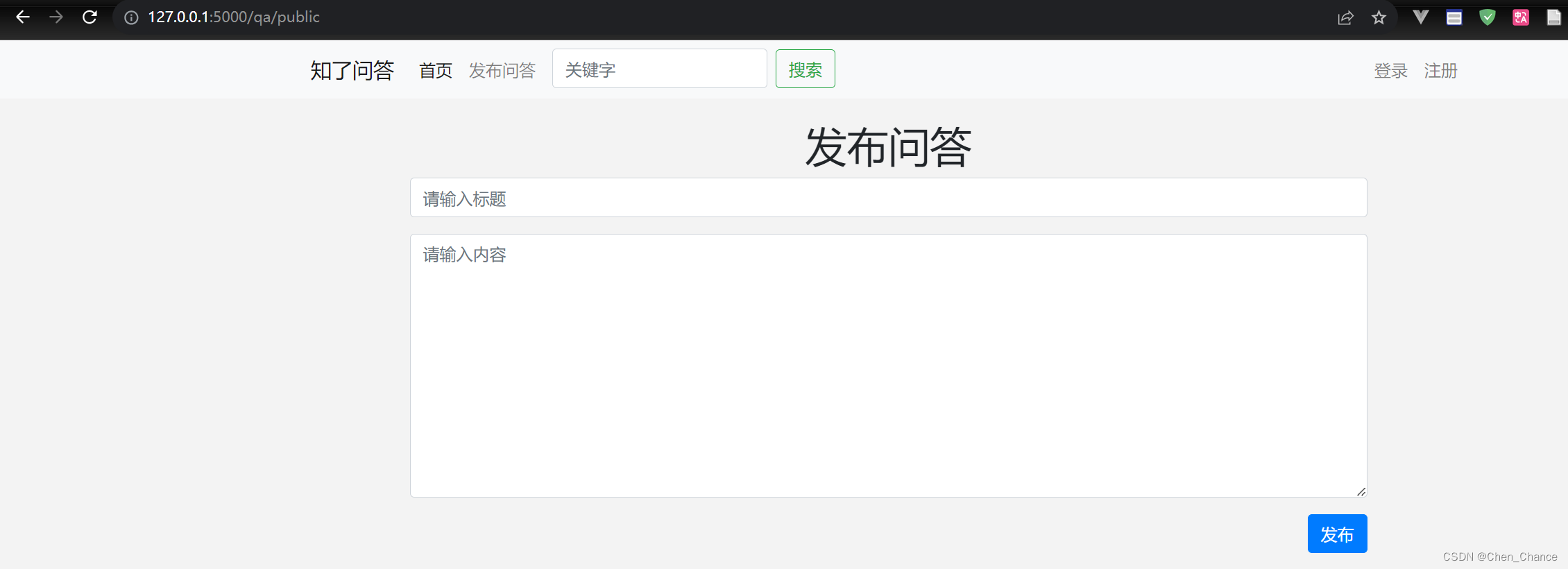
flask实战(问答平台)
问答平台项目结构搭建 先创建一个配置文件config.py,后面有些配置写在这里 #app.py from flask import Flask import configapp Flask(__name__) #绑定配置文件 app.config.from_object(config)app.route(/) def hello_world(): # put applications code herer…...

RK3568驱动模块编译进内核
一、创建文件 首先在drivers/char目录下创建hello文件夹,然后在hello文件夹下创建hello.c 文件、Kconfig和Makefile文件。 hello.c 文件内容如下 #include <linux/module.h> #include <linux/kernel.h> static int __init helloworld_init(void) …...

黑马程序员Java Web--14.综合案例--修改功能实现
一、BrandMapper包 首先,在BrandMapper包中定义用来修改的方法,和使用注解的sql语句。 BrandMapper包所在路径: package com.itheima.mapper; /**** 修改* **/Update("update tb_brand set brand_name #{brandName},company_name #{c…...
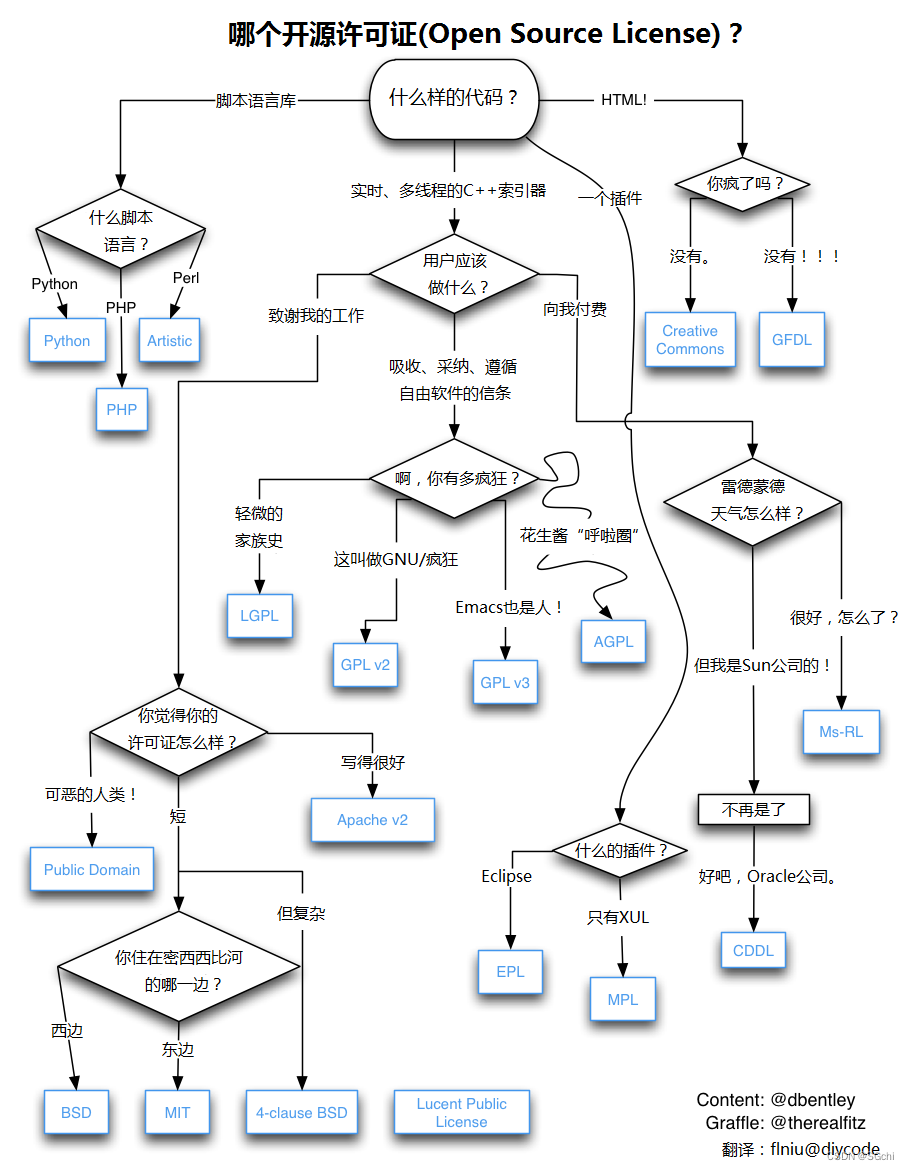
开源协议介绍
文章目录 一、简介二、常见开源协议介绍2.1 BSD (Berkeley Software Distribution license)2.2 MIT(Massachusetts Institute of Technology)2.3 Apache Licence 2.02.4 GPL(General Public License)2.5 LG…...
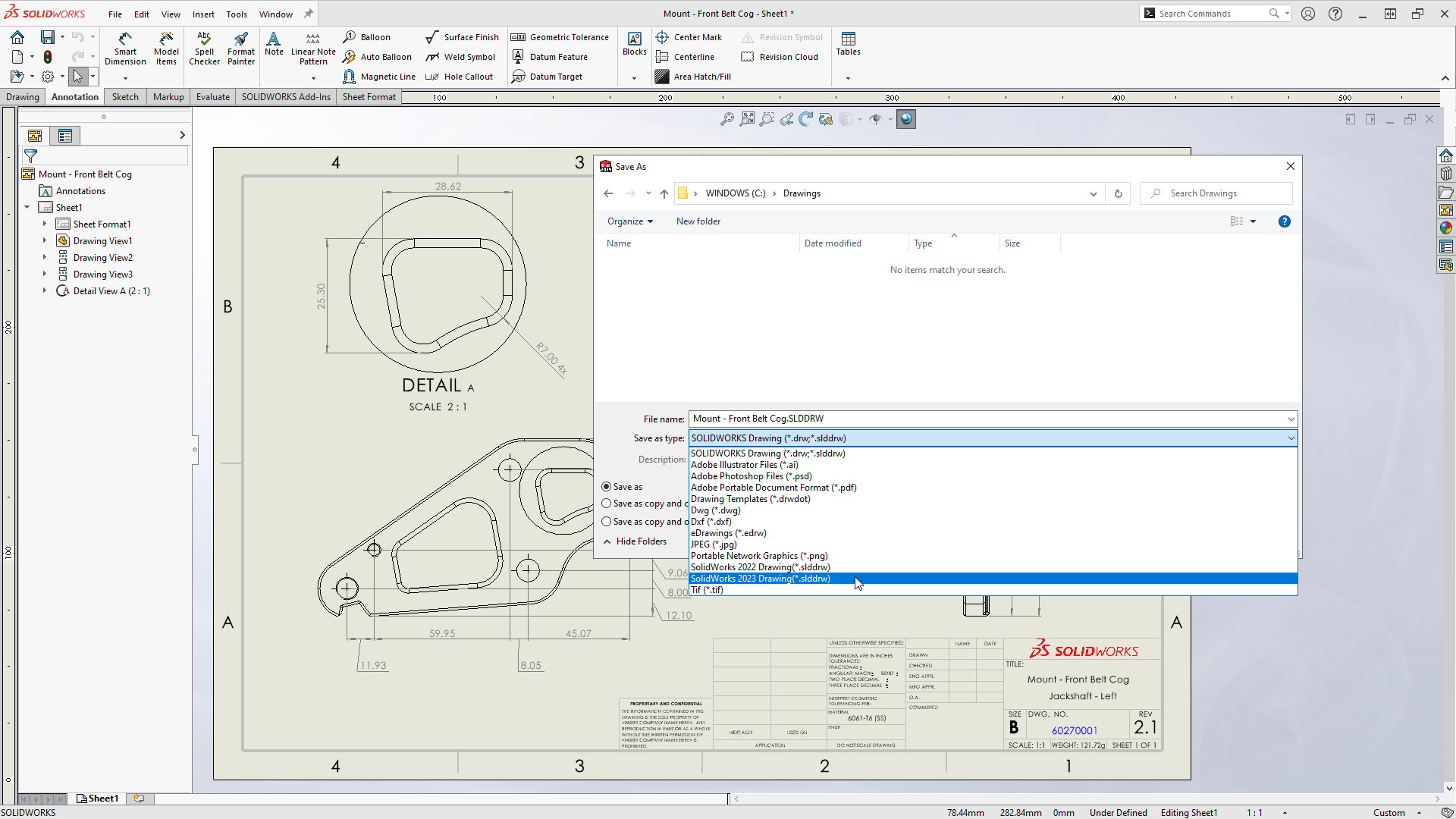
solidworks 2024新功能之-打造更加智能的工作 硕迪科技
SOLIDWORKS 2024 的新增功能 SOLIDWORKS 的每个版本都致力于改进您的工作流程,使您常用的工具尽可能快速高效地运作。此外,SOLIDWORKS 2024 可以通过量身定制的解决方案扩展您的工具集,并使您能够通过 Cloud Services 轻松将您的设计数据连接…...
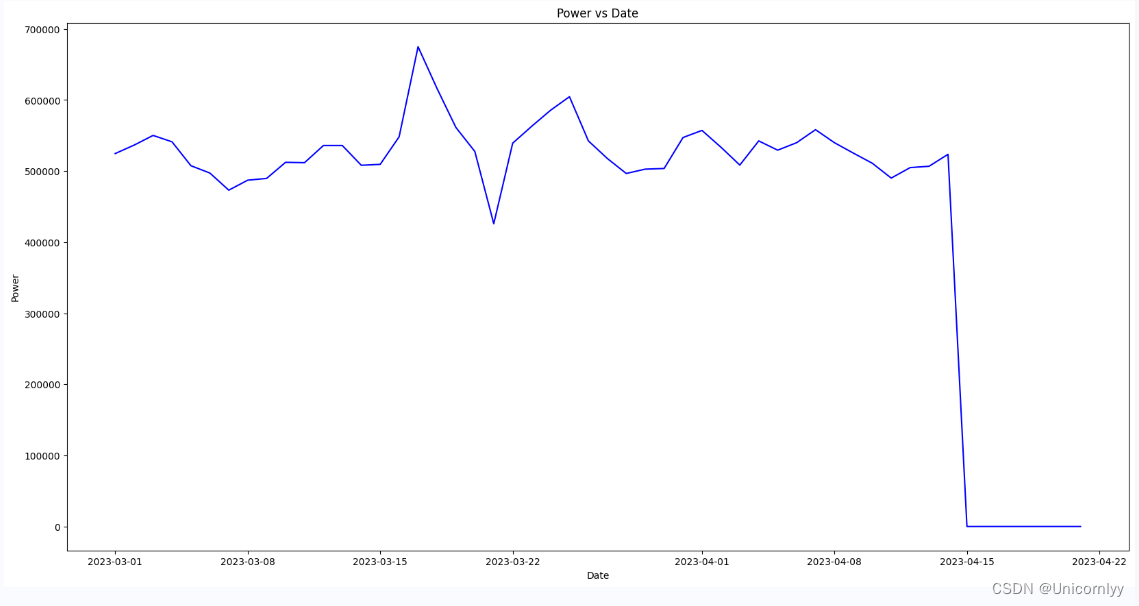
Datawhale学习笔记AI +新能源:电动汽车充电站充电量预测
赛题介绍 建立站点充电量预测模型,根据充电站的相关信息和历史电量数据,准确预测未来某段时间内充电站的充电量需求。 在赛题数据中,我们提供了电动汽车充电站的场站编号、位置信息、历史电量等基本信息。我们鼓励参赛选手在已有数据的基础上…...
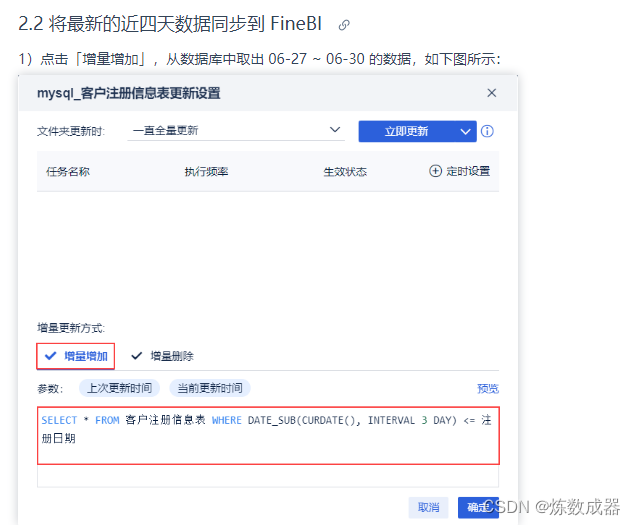
记一次fineBI的增量删除更新BUG
官方文档链接是https://help.fanruan.com/finebi/doc-view-1663.html 按照官方文档,增量删除不能使用select * ,且需要指定分区建 但实际指定分区键有时候也会报错,因为表设置的字段有时候会比数据源少,此时会报错,提…...

rsync+inotify实时同步+双向同步
准备主机 192.168.1.247 (源) /home/appdata 192.168.1.248 (目的) /home/appdata 实现效果: 1.用rsync手动将192.168.1.247 的/home/appdata同步到192.168.1.248的/home/appdata目录。 2.用inotify组件实现文件的…...

7.继承与多态 对象村的优质生活
7.1 民法亲属篇:继承(inheritance) 了解继承 在设计继承时,你会把共同的程序代码放在某个类中,然后告诉其他的类说此类是它们的父类。当某个类继承另一个类的时候,也就是子类继承自父类。以Java的方式说&…...
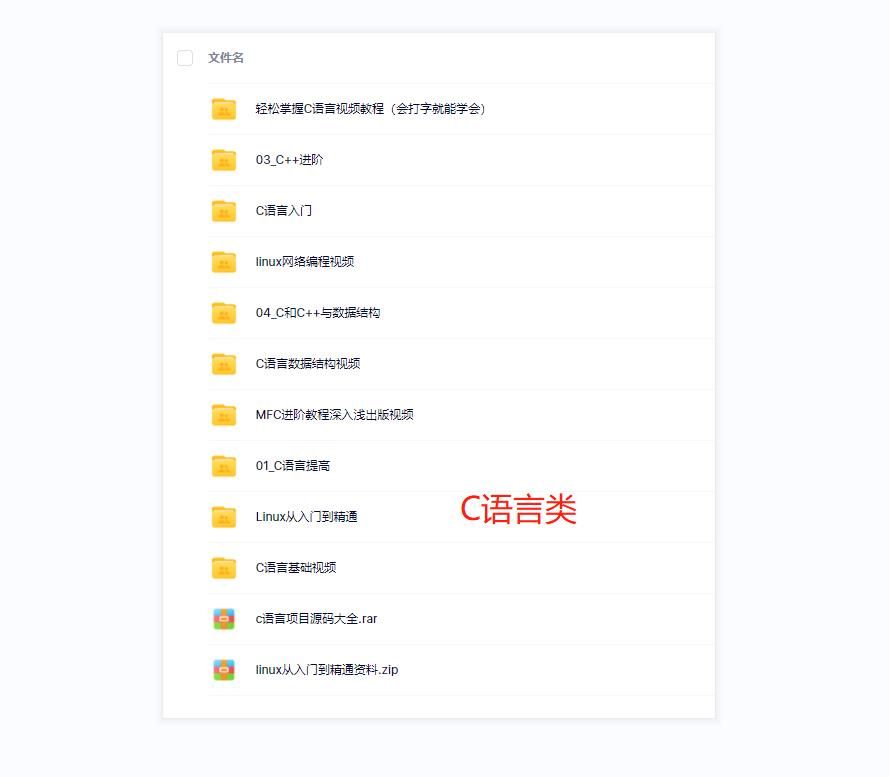
机器视觉、图像处理和计算机视觉:概念和区别
机器视觉、图像处理和计算机视觉:概念和区别 机器视觉、图像处理和计算机视觉是相关但有区别的概念。 机器视觉主要应用于工业领域,涉及图像感知、图像处理、控制理论和软硬件的结合,旨在实现高效的运动控制或实时操作。 图像处理是指利用…...
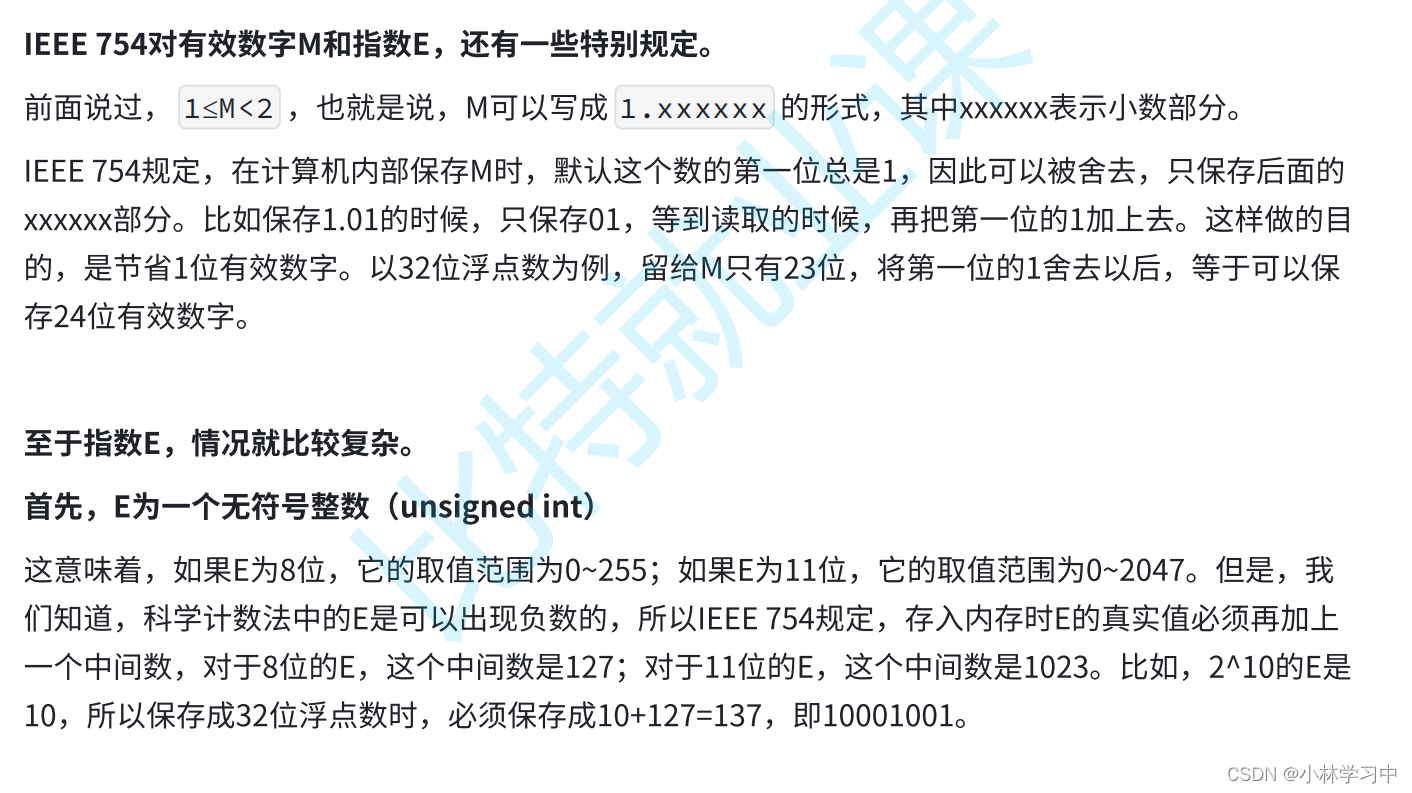
从零开始的C语言学习第二十课:数据在内存中的存储
目录 1. 整数在内存中的存储 2. 大小端字节序和字节序判断 2.1 什么是大小端? 2.2 为什么有大小端? 3. 浮点数在内存中的存储 3.1 浮点数存的过程 3.2 浮点数取的过程 1. 整数在内存中的存储 在讲解操作符的时候,我们就讲过了下⾯的内容&#x…...

分布式内存计算Spark环境部署与分布式内存计算Flink环境部署
目录 分布式内存计算Spark环境部署 1. 简介 2. 安装 2.1【node1执行】下载并解压 2.2【node1执行】修改配置文件名称 2.3【node1执行】修改配置文件,spark-env.sh 2.4 【node1执行】修改配置文件,slaves 2.5【node1执行】分发 2.6【node2、no…...

am权限系统对接笔记
文章目录 角色如何对应机构如何对应 am需要提供的接口机构、角色、人员查关系 消息的交互方式方式1 接口查询方式2 mq推送消息到业务系统 am是一套通用权限管理系统。 为什么要接入am呢? 举例,甲方有10个供方,每个供方都有单独的权限系统,不…...
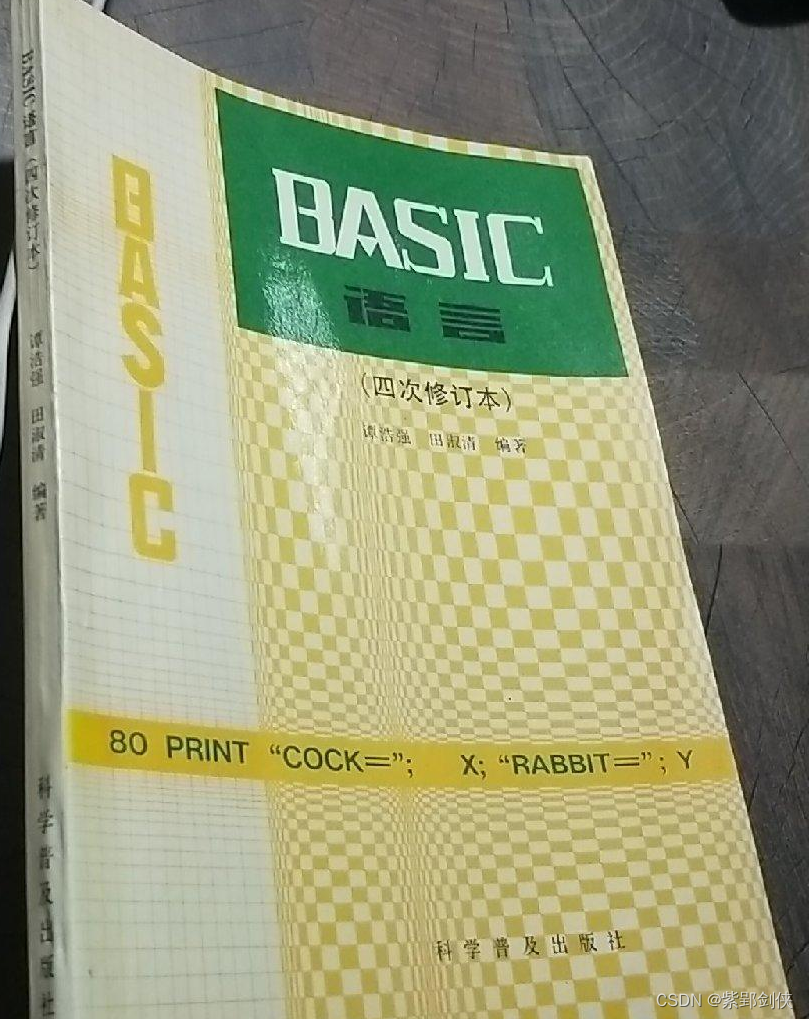
回首往昔,初学编程那会写过的两段愚蠢代码
一、关于判断两个整数是否能整除的GW BASIC创意代码 记得上大学时第一个编程语言是BASIC,当时Visual Basic还没出世,QBASIC虽然已经在1991年随MS-DOS5.0推出了,但我们使用的还是 GW-BASIC, 使用的教材是谭浩强、田淑清编著的《BA…...

《Java面向对象程序设计》学习笔记——Java程序填空题
笔记汇总:《Java面向对象程序设计》学习笔记 这些题其实都非常滴简单,相信大伙能够立刻就秒了吧😎 文章目录 题目答案 题目 以下程序要求从键盘输入一个整数, 判别该整数为几位数, 并且输出结果, 请将下…...

Chrome跨域访问网络请求Cookies丢失的解决办法
为了保障网络安全,Chrome对跨域访问有一定的限制。一般分为三级: cookies带有“SameSite=Strict”时,只允许访问同一个域名下的网络请求;cookies带有“SameSite=Lax”时,允许访问同一个域名下的网络请求和同一个根域名下的网络请求;cookies带有“SameSite=None”时,允许…...
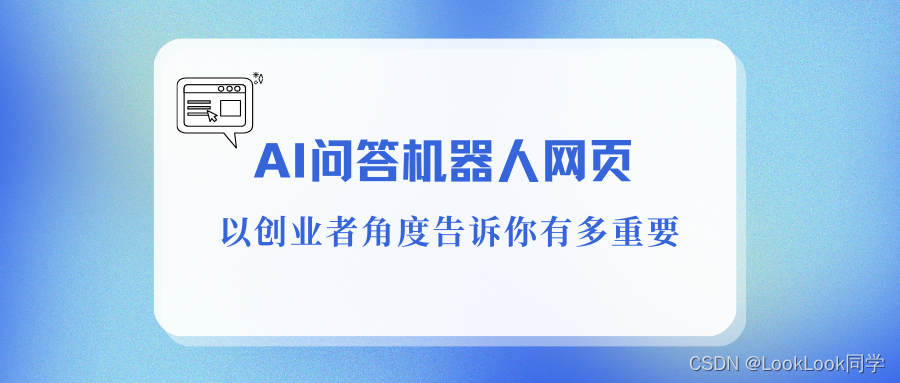
从创业者的角度告诉你AI问答机器人网页的重要性
在数字化时代,创业者面临着越来越多的挑战。而AI问答机器人网页正成为创业者们的必备工具。它可以提供即时客户支持、降低运营成本,并实现全天候服务。接下来,我将从创业者的角度阐述一下,AI问答机器人网页为什么那么重要…...

大数据Flink(九十七):EXPLAIN、USE和SHOW 子句
文章目录 EXPLAIN、USE和SHOW 子句 一、EXPLAIN 子句 二、USE 子句...

浏览器中的网络钓鱼防护
网络钓鱼防护是一项功能,可保护用户免受旨在窃取其敏感信息的网络钓鱼攻击,网络钓鱼是网络犯罪分子常用的技术,这是一种社会工程攻击,诱使用户单击指向受感染网页的恶意链接,用户在该网页中感染了恶意软件或其敏感信息…...
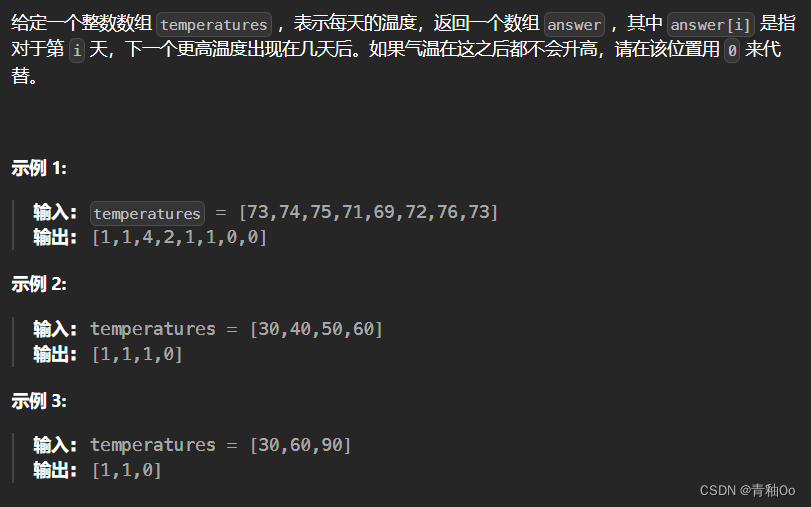
每日温度00
题目链接 每日温度 题目描述 注意点 answer[i] 是指对于第 i 天,下一个更高温度出现在几天后如果气温在这之后都不会升高,请在该位置用 0 来代替1 < temperatures.length < 100000 解答思路 使用单调栈解决本题,思路为:…...
)
浏览器访问 AWS ECS 上部署的 Docker 容器(监听 80 端口)
✅ 一、ECS 服务配置 Dockerfile 确保监听 80 端口 EXPOSE 80 CMD ["nginx", "-g", "daemon off;"]或 EXPOSE 80 CMD ["python3", "-m", "http.server", "80"]任务定义(Task Definition&…...
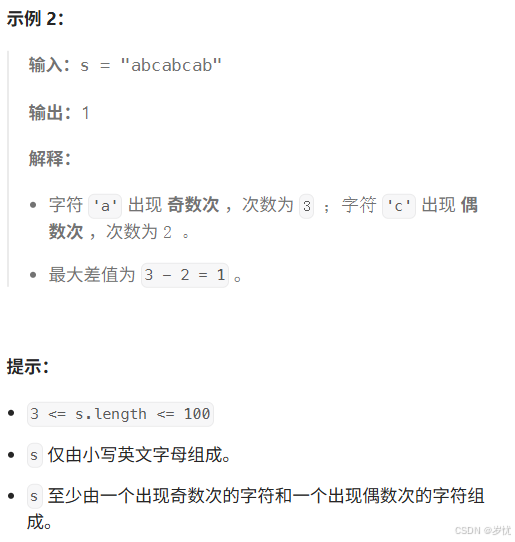
(LeetCode 每日一题) 3442. 奇偶频次间的最大差值 I (哈希、字符串)
题目:3442. 奇偶频次间的最大差值 I 思路 :哈希,时间复杂度0(n)。 用哈希表来记录每个字符串中字符的分布情况,哈希表这里用数组即可实现。 C版本: class Solution { public:int maxDifference(string s) {int a[26]…...

Cursor实现用excel数据填充word模版的方法
cursor主页:https://www.cursor.com/ 任务目标:把excel格式的数据里的单元格,按照某一个固定模版填充到word中 文章目录 注意事项逐步生成程序1. 确定格式2. 调试程序 注意事项 直接给一个excel文件和最终呈现的word文件的示例,…...
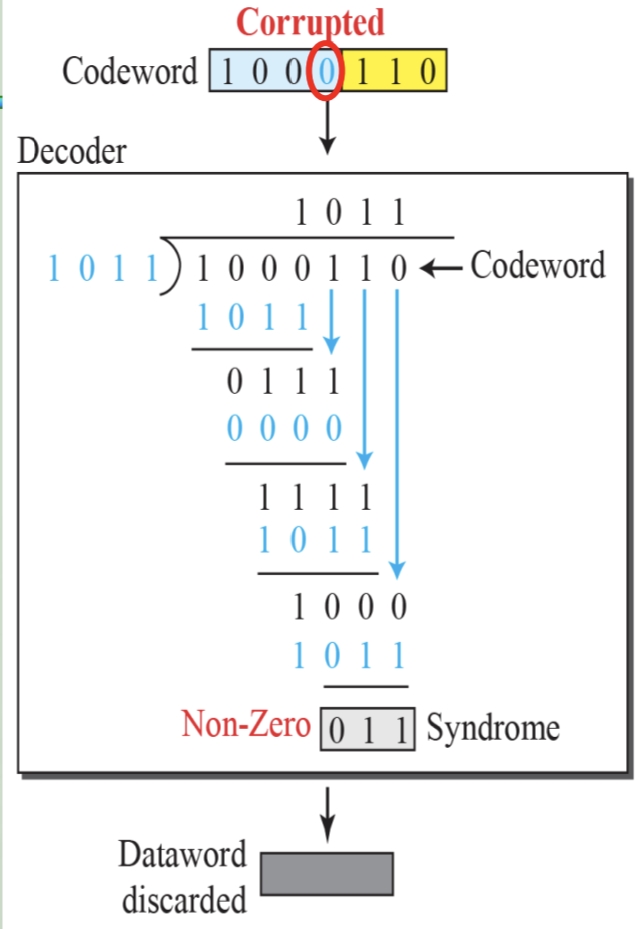
循环冗余码校验CRC码 算法步骤+详细实例计算
通信过程:(白话解释) 我们将原始待发送的消息称为 M M M,依据发送接收消息双方约定的生成多项式 G ( x ) G(x) G(x)(意思就是 G ( x ) G(x) G(x) 是已知的)࿰…...
中关于正整数输入的校验规则)
Element Plus 表单(el-form)中关于正整数输入的校验规则
目录 1 单个正整数输入1.1 模板1.2 校验规则 2 两个正整数输入(联动)2.1 模板2.2 校验规则2.3 CSS 1 单个正整数输入 1.1 模板 <el-formref"formRef":model"formData":rules"formRules"label-width"150px"…...

水泥厂自动化升级利器:Devicenet转Modbus rtu协议转换网关
在水泥厂的生产流程中,工业自动化网关起着至关重要的作用,尤其是JH-DVN-RTU疆鸿智能Devicenet转Modbus rtu协议转换网关,为水泥厂实现高效生产与精准控制提供了有力支持。 水泥厂设备众多,其中不少设备采用Devicenet协议。Devicen…...
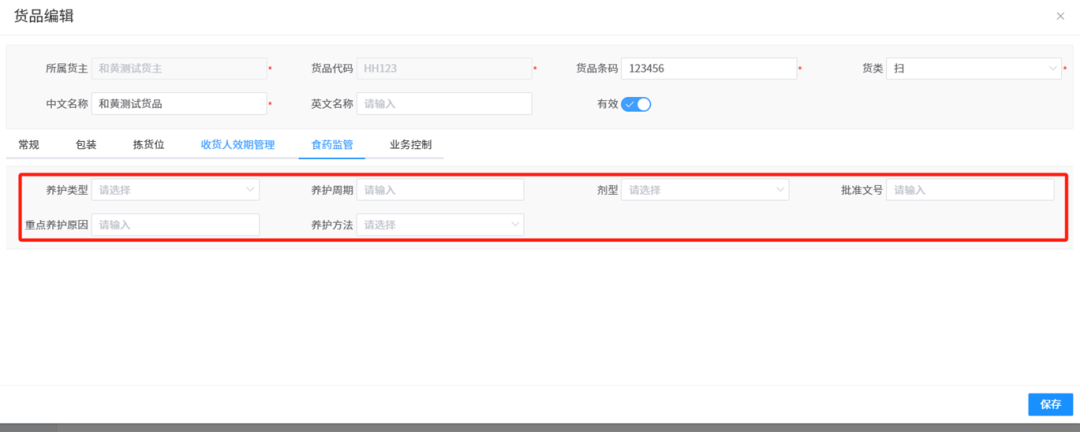
针对药品仓库的效期管理问题,如何利用WMS系统“破局”
案例: 某医药分销企业,主要经营各类药品的批发与零售。由于药品的特殊性,效期管理至关重要,但该企业一直面临效期问题的困扰。在未使用WMS系统之前,其药品入库、存储、出库等环节的效期管理主要依赖人工记录与检查。库…...

多元隐函数 偏导公式
我们来推导隐函数 z z ( x , y ) z z(x, y) zz(x,y) 的偏导公式,给定一个隐函数关系: F ( x , y , z ( x , y ) ) 0 F(x, y, z(x, y)) 0 F(x,y,z(x,y))0 🧠 目标: 求 ∂ z ∂ x \frac{\partial z}{\partial x} ∂x∂z、 …...

【java面试】微服务篇
【java面试】微服务篇 一、总体框架二、Springcloud(一)Springcloud五大组件(二)服务注册和发现1、Eureka2、Nacos (三)负载均衡1、Ribbon负载均衡流程2、Ribbon负载均衡策略3、自定义负载均衡策略4、总结 …...
Axure零基础跟我学:展开与收回
亲爱的小伙伴,如有帮助请订阅专栏!跟着老师每课一练,系统学习Axure交互设计课程! Axure产品经理精品视频课https://edu.csdn.net/course/detail/40420 课程主题:Axure菜单展开与收回 课程视频:...
